bluetooth OPEL ZAFIRA C 2017.5 Руководство по информационно-развлекательной системе (in Russian)
[x] Cancel search | Manufacturer: OPEL, Model Year: 2017.5, Model line: ZAFIRA C, Model: OPEL ZAFIRA C 2017.5Pages: 133, PDF Size: 2.39 MB
Page 70 of 133
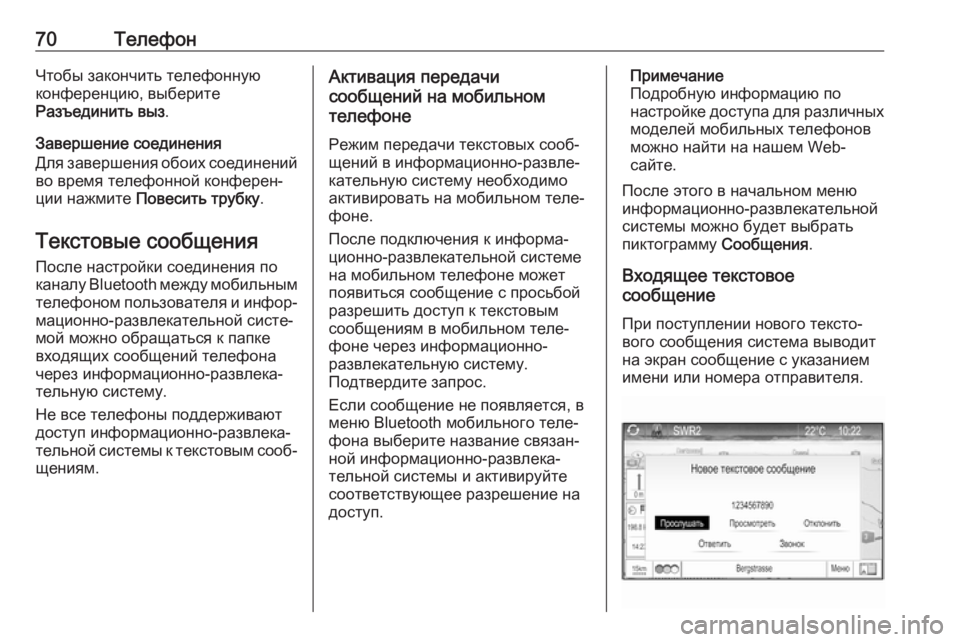
70ТелефонЧтобы закончить телефонную
конференцию, выберите
Разъединить выз .
Завершение соединения
Для завершения обоих соединений во время телефонной конферен‐
ции нажмите Повесить трубку .
Текстовые сообщения После настройки соединения по
каналу Bluetooth между мобильным
телефоном пользователя и инфор‐
мационно-развлекательной систе‐
мой можно обращаться к папке
входящих сообщений телефона
через информационно-развлека‐
тельную систему.
Не все телефоны поддерживают
доступ информационно-развлека‐
тельной системы к текстовым сооб‐
щениям.Активация передачи
сообщений на мобильном
телефоне
Режим передачи текстовых сооб‐
щений в информационно-развле‐
кательную систему необходимо
активировать на мобильном теле‐
фоне.
После подключения к информа‐
ционно-развлекательной системе
на мобильном телефоне может
появиться сообщение с просьбой
разрешить доступ к текстовым
сообщениям в мобильном теле‐
фоне через информационно-
развлекательную систему.
Подтвердите запрос.
Если сообщение не появляется, в
меню Bluetooth мобильного теле‐
фона выберите название связан‐
ной информационно-развлека‐
тельной системы и активируйте
соответствующее разрешение на
доступ.Примечание
Подробную информацию по
настройке доступа для различных моделей мобильных телефонов
можно найти на нашем Web-
сайте.
После этого в начальном меню
информационно-развлекательной
системы можно будет выбрать
пиктограмму Сообщения.
Входящее текстовое
сообщение
При поступлении нового тексто‐
вого сообщения система выводит
на экран сообщение с указанием
имени или номера отправителя.
Page 75 of 133
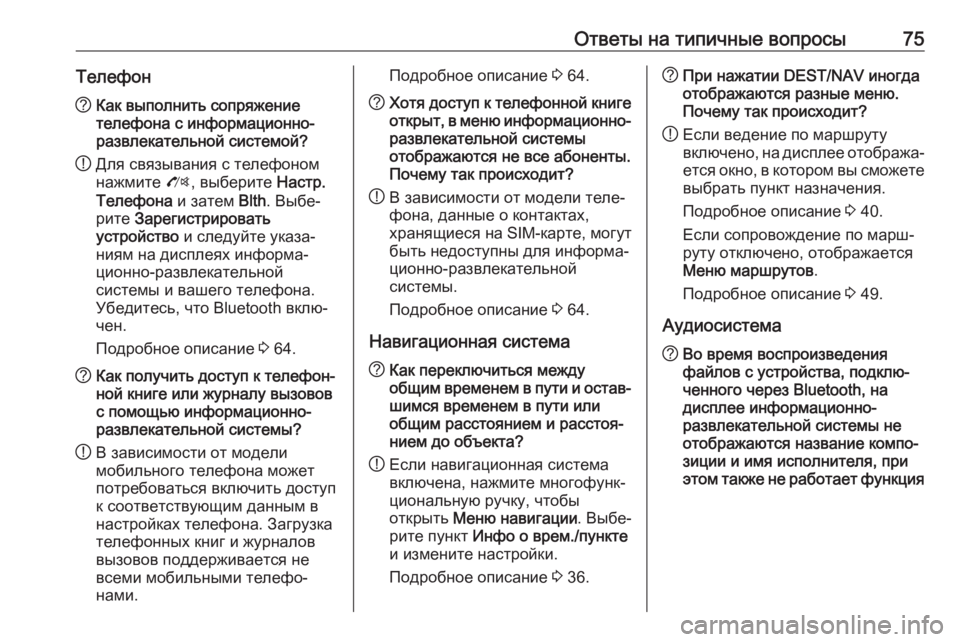
Ответы на типичные вопросы75Телефон?Как выполнить сопряжение
телефона с информационно-
развлекательной системой?
! Для связывания с телефоном
нажмите O, выберите Настр.
Телефона и затем Blth. Выбе‐
рите Зарегистрировать
устройство и следуйте указа‐
ниям на дисплеях информа‐
ционно-развлекательной
системы и вашего телефона.
Убедитесь, что Bluetooth вклю‐ чен.
Подробное описание 3 64.? Как получить доступ к телефон‐
ной книге или журналу вызовов
с помощью информационно-
развлекательной системы?
! В зависимости от модели
мобильного телефона может
потребоваться включить доступ
к соответствующим данным в
настройках телефона. Загрузка
телефонных книг и журналов
вызовов поддерживается не
всеми мобильными телефо‐
нами.Подробное описание 3 64.? Хотя доступ к телефонной книге
открыт, в меню информационно- развлекательной системы
отображаются не все абоненты.
Почему так происходит?
! В зависимости от модели теле‐
фона, данные о контактах,
хранящиеся на SIM-карте, могут
быть недоступны для информа‐
ционно-развлекательной
системы.
Подробное описание 3 64.
Навигационная система
? Как переключиться между
общим временем в пути и остав‐
шимся временем в пути или
общим расстоянием и расстоя‐
нием до объекта?
! Если навигационная система
включена, нажмите многофунк‐
циональную ручку, чтобы
открыть Меню навигации . Выбе‐
рите пункт Инфо о врем./пункте
и измените настройки.
Подробное описание 3 36.? При нажатии DEST/NAV иногда
отображаются разные меню.
Почему так происходит?
! Если ведение по маршруту
включено, на дисплее отобража‐
ется окно, в котором вы сможете выбрать пункт назначения.
Подробное описание 3 40.
Если сопровождение по марш‐
руту отключено, отображается
Меню маршрутов .
Подробное описание 3 49.
Аудиосистема? Во время воспроизведения
файлов с устройства, подклю‐
ченного через Bluetooth, на
дисплее информационно-
развлекательной системы не
отображаются название компо‐
зиции и имя исполнителя, при
этом также не работает функция
Page 76 of 133
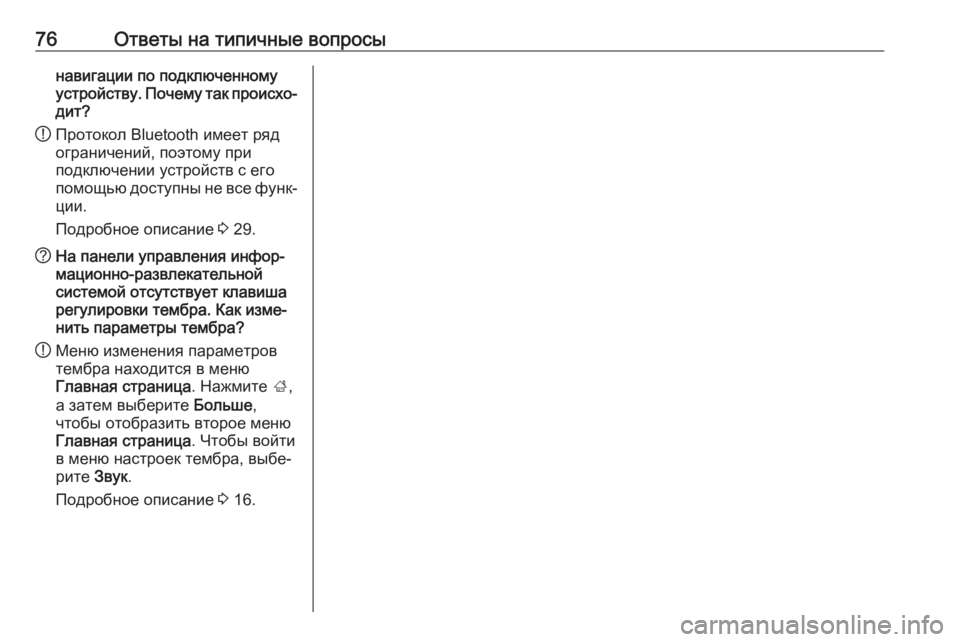
76Ответы на типичные вопросынавигации по подключенному
устройству. Почему так происхо‐ дит?
! Протокол Bluetooth имеет ряд
ограничений, поэтому при
подключении устройств с его
помощью доступны не все функ‐
ции.
Подробное описание 3 29.? На панели управления инфор‐
мационно-развлекательной
системой отсутствует клавиша
регулировки тембра. Как изме‐
нить параметры тембра?
! Меню изменения параметров
тембра находится в меню
Главная страница . Нажмите ;,
а затем выберите Больше,
чтобы отобразить второе меню
Главная страница . Чтобы войти
в меню настроек тембра, выбе‐
рите Звук.
Подробное описание 3 16.
Page 78 of 133

78ПредметныйуказательААвтоматическая регулировка громкости ................................. 17
Адресная книга ........................... 40
Аудиофайлы................................ 28
В Ввод места назначения .............40
Включение воспроизведения звука через USB-порт .............29
Включение воспроизведения музыки через Bluetooth ...........29
Включение информационно- развлекательной системы ......11
Включение навигационной системы .................................... 36
Включение просмотра изображений через USB-порт 31
Включение радио ........................21
Включение телефонного портала .................................... 66
Воспроизведение звука ..............29
Время ........................................... 18
Выбор диапазона волн ...............21
Г
Глушение звука ........................... 11
Голосовое управление ...............53Громкость
Автоматическая
регулировка громкости ...........17
Громкость звукового сигнала. 17
Громкость звуковой заставки. 17
Громкость навигационной
системы .................................... 17
Громкость объявлений о
дорожном движении ................17
Максимальная громкость
при включении ......................... 17
Функция выключения звука ....11
Громкость звукового сигнала .....17
Громкость звуковой заставки .....17
Громкость навигационной системы .................................... 17
Д Дата ............................................. 18
Дисплей ....................................... 18
Домашние координаты ...............40
Дорожная информация ..............23
Дорожные события .....................49
З Заводские настройки ..................18
И Изображения ............................... 31
Имитация маршрута ...................36
Использование ..........11, 21, 36, 54
Page 79 of 133
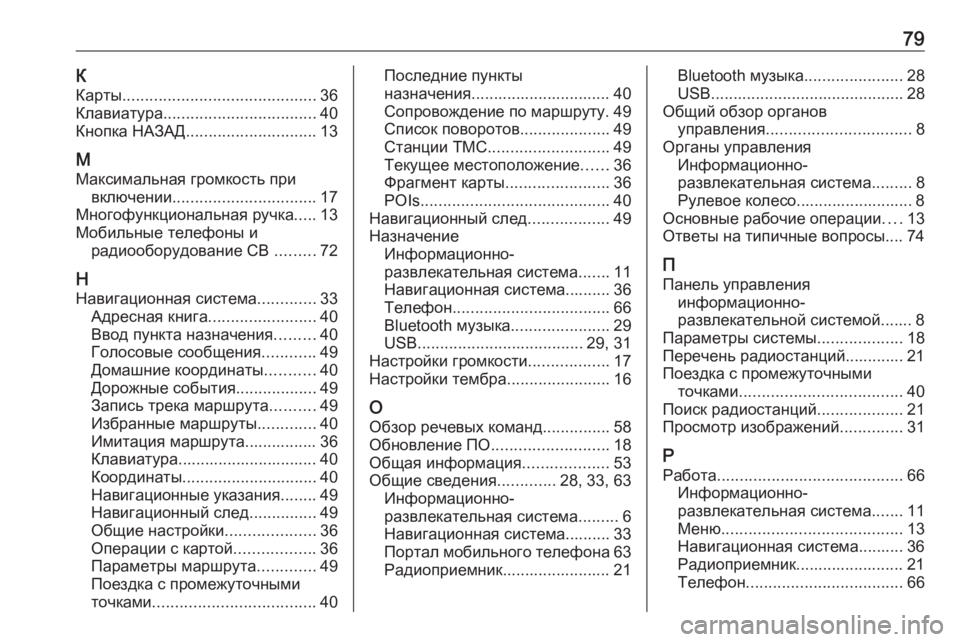
79К
Карты ........................................... 36
Клавиатура .................................. 40
Кнопка НАЗАД ............................. 13
М Максимальная громкость при включении ................................ 17
Многофункциональная ручка .....13
Мобильные телефоны и радиооборудование CB .........72
Н Навигационная система .............33
Адресная книга ........................40
Ввод пункта назначения .........40
Голосовые сообщения ............49
Домашние координаты ...........40
Дорожные события ..................49
Запись трека маршрута ..........49
Избранные маршруты .............40
Имитация маршрута................ 36
Клавиатура............................... 40
Координаты .............................. 40
Навигационные указания ........49
Навигационный след ...............49
Общие настройки ....................36
Операции с картой ..................36
Параметры маршрута .............49
Поездка с промежуточными
точками .................................... 40Последние пункты
назначения............................... 40
Сопровождение по маршруту. 49
Список поворотов ....................49
Станции TMC ........................... 49
Текущее местоположение ......36
Фрагмент карты .......................36
POIs .......................................... 40
Навигационный след ..................49
Назначение Информационно-
развлекательная система .......11
Навигационная система.......... 36
Телефон ................................... 66
Bluetooth музыка ......................29
USB ..................................... 29, 31
Настройки громкости ..................17
Настройки тембра .......................16
О Обзор речевых команд ...............58
Обновление ПО .......................... 18
Общая информация ...................53
Общие сведения .............28, 33, 63
Информационно-
развлекательная система .........6
Навигационная система.......... 33
Портал мобильного телефона 63
Радиоприемник........................ 21Bluetooth музыка ......................28
USB ........................................... 28
Общий обзор органов управления ................................ 8
Органы управления Информационно-
развлекательная система .........8
Рулевое колесо.......................... 8
Основные рабочие операции ....13
Ответы на типичные вопросы.... 74
П
Панель управления информационно-
развлекательной системой....... 8
Параметры системы ...................18
Перечень радиостанций............. 21
Поездка с промежуточными точками .................................... 40
Поиск радиостанций ...................21
Просмотр изображений ..............31
Р Работа ......................................... 66
Информационно-
развлекательная система .......11
Меню ........................................ 13
Навигационная система.......... 36
Радиоприемник........................ 21 Телефон ................................... 66
Page 80 of 133
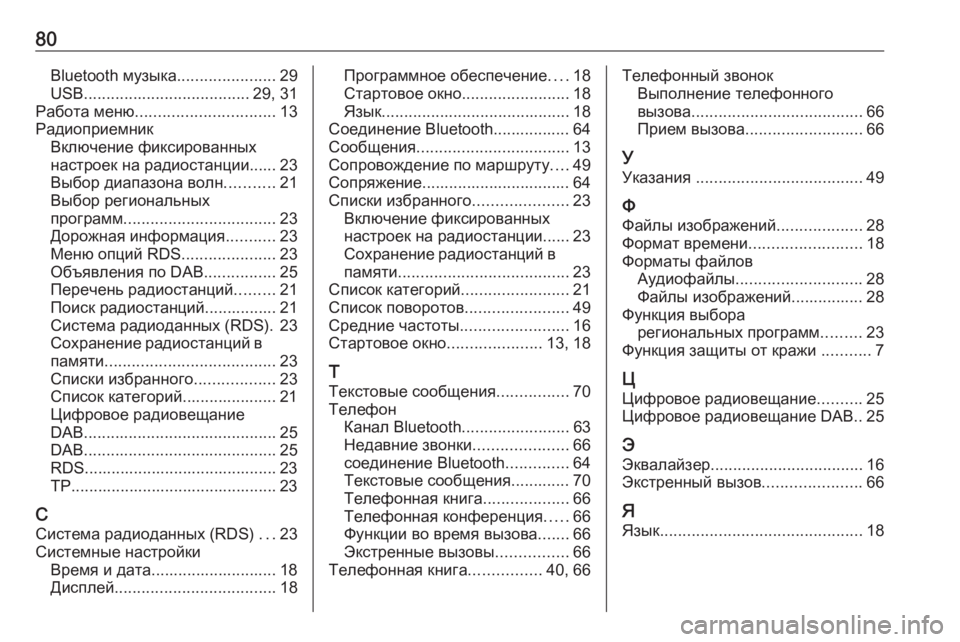
80Bluetooth музыка......................29
USB ..................................... 29, 31
Работа меню ............................... 13
Радиоприемник Включение фиксированных
настроек на радиостанции...... 23
Выбор диапазона волн ...........21
Выбор региональных
программ .................................. 23
Дорожная информация ...........23
Меню опций RDS .....................23
Объявления по DAB ................25
Перечень радиостанций .........21
Поиск радиостанций................ 21
Система радиоданных (RDS). 23
Сохранение радиостанций в
памяти ...................................... 23
Списки избранного ..................23
Список категорий..................... 21
Цифровое радиовещание
DAB ........................................... 25
DAB ........................................... 25
RDS........................................... 23
TP.............................................. 23
С Система радиоданных (RDS) ...23
Системные настройки Время и дата............................ 18
Дисплей .................................... 18Программное обеспечение ....18
Стартовое окно ........................18
Язык .......................................... 18
Соединение Bluetooth................. 64
Сообщения .................................. 13
Сопровождение по маршруту ....49
Сопряжение................................. 64 Списки избранного .....................23
Включение фиксированных
настроек на радиостанции...... 23
Сохранение радиостанций в
памяти ...................................... 23
Список категорий ........................21
Список поворотов .......................49
Средние частоты ........................16
Стартовое окно .....................13, 18
Т
Текстовые сообщения ................70
Телефон Канал Bluetooth ........................63
Недавние звонки .....................66
соединение Bluetooth ..............64
Текстовые сообщения............. 70
Телефонная книга ...................66
Телефонная конференция .....66
Функции во время вызова .......66
Экстренные вызовы ................66
Телефонная книга ................40, 66Телефонный звонок
Выполнение телефонного
вызова ...................................... 66
Прием вызова .......................... 66
У
Указания ..................................... 49
Ф Файлы изображений ...................28
Формат времени .........................18
Форматы файлов Аудиофайлы ............................ 28
Файлы изображений................ 28
Функция выбора региональных программ .........23
Функция защиты от кражи ...........7
Ц
Цифровое радиовещание ..........25
Цифровое радиовещание DAB.. 25
Э
Эквалайзер .................................. 16
Экстренный вызов ......................66
Я Язык ............................................. 18
Page 81 of 133
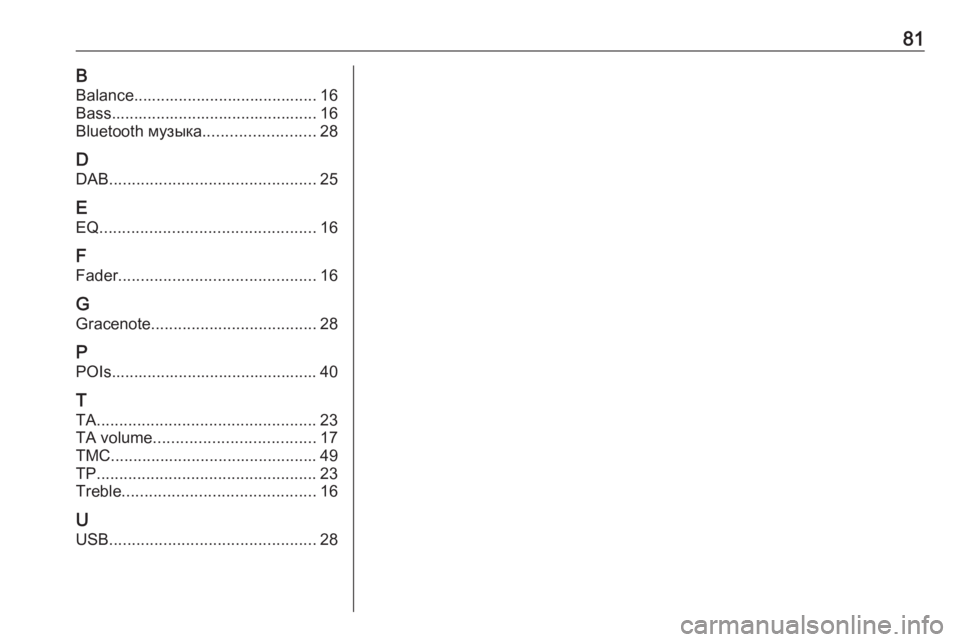
81BBalance......................................... 16
Bass.............................................. 16 Bluetooth музыка .........................28
D
DAB .............................................. 25
E
EQ ................................................ 16
F
Fader ............................................ 16
G
Gracenote ..................................... 28
P POIs.............................................. 40
T
TA ................................................. 23
TA volume .................................... 17
TMC .............................................. 49
TP ................................................. 23
Treble ........................................... 16
U USB .............................................. 28
Page 84 of 133
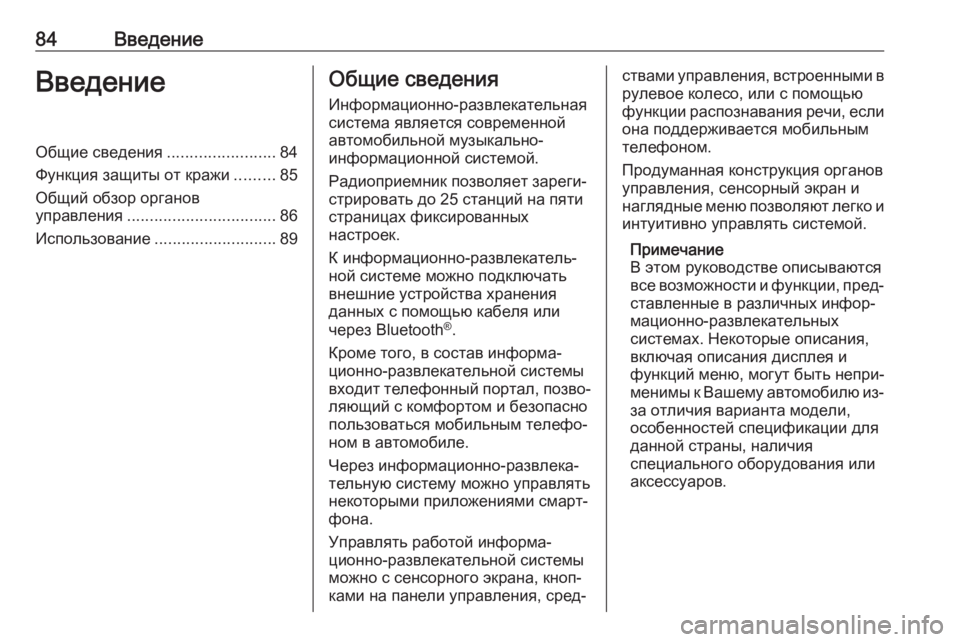
84ВведениеВведениеОбщие сведения........................84
Функция защиты от кражи .........85
Общий обзор органов
управления ................................. 86
Использование ........................... 89Общие сведения
Информационно-развлекательная
система является современной
автомобильной музыкально-
информационной системой.
Радиоприемник позволяет зареги‐
стрировать до 25 станций на пяти
страницах фиксированных
настроек.
К информационно-развлекатель‐
ной системе можно подключать
внешние устройства хранения
данных с помощью кабеля или
через Bluetooth ®
.
Кроме того, в состав информа‐
ционно-развлекательной системы
входит телефонный портал, позво‐ ляющий с комфортом и безопасно
пользоваться мобильным телефо‐
ном в автомобиле.
Через информационно-развлека‐
тельную систему можно управлять
некоторыми приложениями смарт‐
фона.
Управлять работой информа‐
ционно-развлекательной системы
можно с сенсорного экрана, кноп‐
ками на панели управления, сред‐ствами управления, встроенными в
рулевое колесо, или с помощью функции распознавания речи, если она поддерживается мобильным
телефоном.
Продуманная конструкция органов управления, сенсорный экран и
наглядные меню позволяют легко и интуитивно управлять системой.
Примечание
В этом руководстве описываются все возможности и функции, пред‐
ставленные в различных инфор‐
мационно-развлекательных
системах. Некоторые описания,
включая описания дисплея и
функций меню, могут быть непри‐
менимы к Вашему автомобилю из- за отличия варианта модели,
особенностей спецификации для
данной страны, наличия
специального оборудования или
аксессуаров.
Page 90 of 133
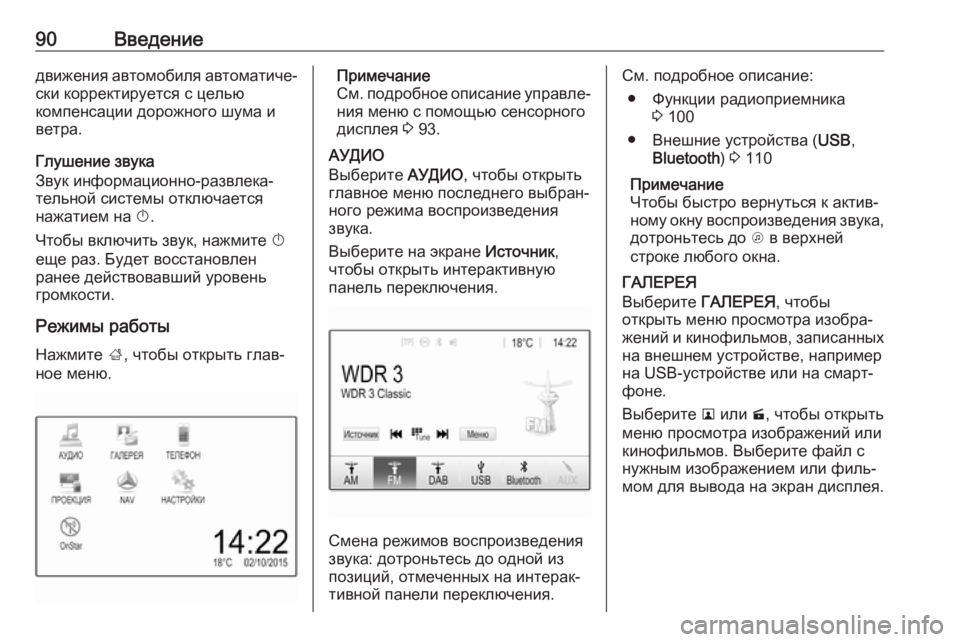
90Введениедвижения автомобиля автоматиче‐
ски корректируется с целью
компенсации дорожного шума и
ветра.
Глушение звука
Звук информационно-развлека‐
тельной системы отключается
нажатием на X.
Чтобы включить звук, нажмите X
еще раз. Будет восстановлен ранее действовавший уровень
громкости.
Режимы работыНажмите ;, чтобы открыть глав‐
ное меню.Примечание
См. подробное описание управле‐ ния меню с помощью сенсорного
дисплея 3 93.
АУДИО
Выберите АУДИО, чтобы открыть
главное меню последнего выбран‐ ного режима воспроизведения
звука.
Выберите на экране Источник,
чтобы открыть интерактивную
панель переключения.
Смена режимов воспроизведения
звука: дотроньтесь до одной из позиций, отмеченных на интерак‐
тивной панели переключения.
См. подробное описание:
● Функции радиоприемника 3 100
● Внешние устройства ( USB,
Bluetooth ) 3 110
Примечание
Чтобы быстро вернуться к актив‐
ному окну воспроизведения звука,
дотроньтесь до A в верхней
строке любого окна.
ГАЛЕРЕЯ
Выберите ГАЛЕРЕЯ, чтобы
открыть меню просмотра изобра‐
жений и кинофильмов, записанных на внешнем устройстве, например
на USB-устройстве или на смарт‐
фоне.
Выберите l или m, чтобы открыть
меню просмотра изображений или
кинофильмов. Выберите файл с
нужным изображением или филь‐
мом для вывода на экран дисплея.
Page 91 of 133
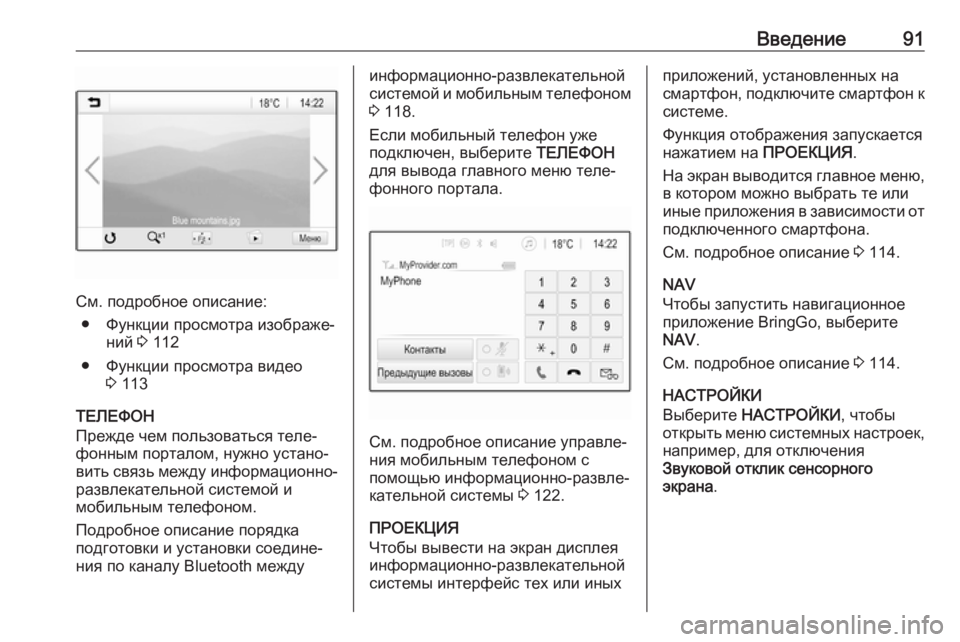
Введение91
См. подробное описание:● Функции просмотра изображе‐ ний 3 112
● Функции просмотра видео 3 113
ТЕЛЕФОН
Прежде чем пользоваться теле‐
фонным порталом, нужно устано‐
вить связь между информационно- развлекательной системой и
мобильным телефоном.
Подробное описание порядка
подготовки и установки соедине‐
ния по каналу Bluetooth между
информационно-развлекательной
системой и мобильным телефоном 3 118.
Если мобильный телефон уже
подключен, выберите ТЕЛЕФОН
для вывода главного меню теле‐
фонного портала.
См. подробное описание управле‐
ния мобильным телефоном с
помощью информационно-развле‐
кательной системы 3 122.
ПРОЕКЦИЯ
Чтобы вывести на экран дисплея
информационно-развлекательной
системы интерфейс тех или иных
приложений, установленных на
смартфон, подключите смартфон к
системе.
Функция отображения запускается
нажатием на ПРОЕКЦИЯ.
На экран выводится главное меню, в котором можно выбрать те или
иные приложения в зависимости от
подключенного смартфона.
См. подробное описание 3 114.
NAV
Чтобы запустить навигационное
приложение BringGo, выберите
NAV .
См. подробное описание 3 114.
НАСТРОЙКИ
Выберите НАСТРОЙКИ , чтобы
открыть меню системных настроек, например, для отключения
Звуковой отклик сенсорного
экрана .